지난번 C프로젝트 관련 게시글을 작성할 때 Scriptable Object를 이용하여 상태 패턴을 만드는 글을 작성해 보았었다.
https://lms0408.tistory.com/14
유니티 프로젝트 개발 일지 - 1 (상태 패턴)
오늘은 프로젝트 C에서 오브젝트의 상태 패턴을 구현해 볼 것이다. 이전 개인 프로젝트에서 상태 패턴을 구현할 땐,Player와 Montser 오브젝트가 있을 때 각기 다른 상태를 정의하고 같은 오브젝트
lms0408.tistory.com
오늘은 오브젝트의 상태가 있는 만큼 상태에 따른 애니메이션을 적용하고자 한다.
이 프로젝트에서는 오브젝트가 8방향을 가지고 있기 때문에 Animator에서 모든 클립들을 들고 와 상태 로직을 만들다 보면 지저분해 보일뿐더러 관리하기가 매우 힘들 것이다.
그렇기 때문에 오늘은 유니티에서 제공하는 블랜드 트리(Blend Tree)를 이용해 구현해보고자 한다.
단순히 애니메이션 클립에 관리가 힘든 부분이라면 Sub-State Machine을 만들어 해결할 수도 있다.
하지만 이러한 장점 이외에도 애니메이션을 매끄럽게 전환하는 데에도 이점이 있기 때문에
블랜드 트리를 이용하여 구현해보고자 한다.
유니티 Animator에 있는 블랜드 트리(Blend Tree)란?
다양한 애니메이션 클립을 하나의 상태로 묶어 특정 입력 값에 따라 혼합하여 재생하는 구조이다.
주로 3D 애니메이션을 표현할 때 이용하는 방식이지만
앞서 장점을 말했다시피 코드를 작성하지 않더라도 애니메이션을 매끄럽게 전환할 수 있다는 이점으로 인해 해당 방식을 이용하는 것이다.
블랜드 트리는 애니메이터에서 마우스 우클릭 시에 나오는 태그들 중 "Create State" 태그 내에서 새롭게 생성할 수 있다.

생성된 블랜드 트리를 더블 클릭하여 내부로 들어가면 기본 블랜드 트리가 만들어져 있을 것이다.

해당 블랜드 트리를 클릭하여 Inspector창을 확인해 보면 위와 같이 되어있다.
블랜드 트리에 이름은 자유롭게 수정이 가능하다.
Blend Type은 쉽게 말하자면 파라미터의 개수를 결정짓는다.
8방향을 표현하기 위해선 x, y 두 파라미터가 필요하므로 2D Simple Directional을 지정해 주면 된다.
이후 파라미터를 보면 두 개의 파라미터를 대입할 수 있고 기본값으로 Blend가 있을 것이다.
애니메이터에 float형 파라미터가 따로 생성되어 있지 않다면 블랜드 트리를 생성할 때 자동으로 기본 파라미터를 생성하여 적용되어 있게 된다.
먼저 x와 y의 값을 전달받기 위해 float형 파라미터 두 개를 생성하여 아래와 같이 지정해 주자.

이후 Motion 리스트를 추가해주면 새로운 모션을 추가할 것 인지,
새로운 블랜드 트리를 추가할 것 인지에 대한 선택이 나오며
여기선 "Add Motion Field"를 선택하여 새로운 모션을 추가해 주면 된다.

선택하여 만들어진 모션을 보면 재생할 애니메이션 클립을 넣을 수 있는 필드와
x, y의 값을 넣을 수 있는 필드에 값을 삽입할 수 있게 된다.
기본적으로 0을 기준으로 x가 양수일 땐 오른쪽, 음수일 땐 왼쪽
y가 양수일 땐 위쪽, 음수일 땐 아래쪽을 바라보는 애니메이션 클립을 재생시켜 줄 수 있도록 하고
대각선도 마찬가지로 위의 기준을 통해 값들을 삽입해 주면 완성이 된다.

모션을 추가할 때마다 파란색 포인트가 추가되는데 이 포인트는 모션의 방향을 나타내는 것이다.
그리고 파란색 포인트 외로 빨간색 포인트도 있는데
이 빨간색 포인트는 현재 파라미터 값에 따라 나타내고 있는 방향을 알려준다.
위의 사진의 경우는 현재 x와 y가 -1 값이 대입되어 왼쪽 아래의 모션을 나타내주고 있는 것이다.
이렇게 완성된 결과를 바탕으로 별도의 코드 없이 파라미터 값만을 수정하여
방향에 따른 애니메이션 전환이 잘 이루어지는 확인해 보면 된다.
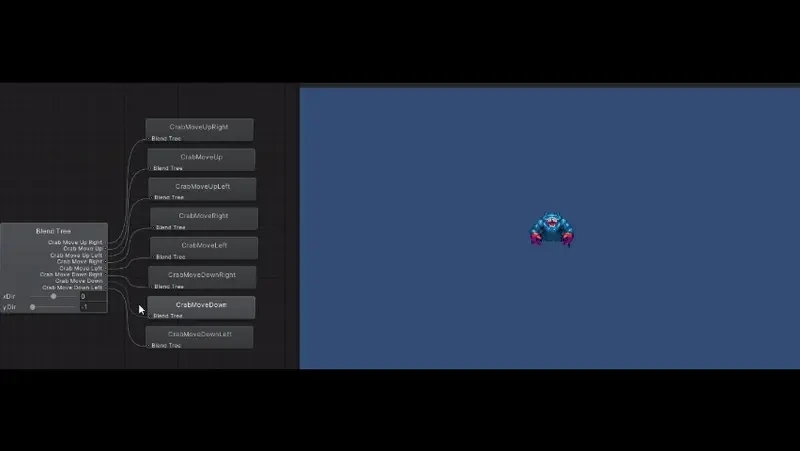
이렇게 확인해보면 잘 적용된 것을 볼 수 있다.
적용해 보면서 제일 크게 느낀 장점은 별도의 조건과 연산 필요 없이
자동으로 자연스럽게 애니메이션을 전환해 주는 것이 정말 마음에 들었다.
참고 문서 : https://docs.unity3d.com/kr/560/Manual/class-BlendTree.html
'Unity' 카테고리의 다른 글
| 유니티 프로젝트 개발 일지 - 8 (Shader를 이용한 물에 잠긴 오브젝트 표현) (1) | 2024.12.25 |
|---|---|
| 유니티 프로젝트 개발 일지 - 6 (커스텀 에디터 활용) (1) | 2024.12.23 |
| 유니티 프로젝트 개발 일지 - 5 (무기 구현) (0) | 2024.12.22 |
| 유니티 프로젝트 개발 일지 - 4 (유니티 Line 그리기) (0) | 2024.12.21 |
| 유니티 프로젝트 개발 일지 - 3 (렌더링) (0) | 2024.12.20 |